Web会議ツール「Microsoft Teams」は、インタラクションツール「Slido」との連携に対応しています。
この記事では、Slidoの概要とMicrosoft Teamsとの連携方法を解説していきます。
Microsoft Teams内でSlidoを活用するメリット等もまとめているので、Microsoft Teamsを利用中の企業様はぜひ参考にしてみてください。
Microsoft Teamsとの連携が可能な【Slido】とは
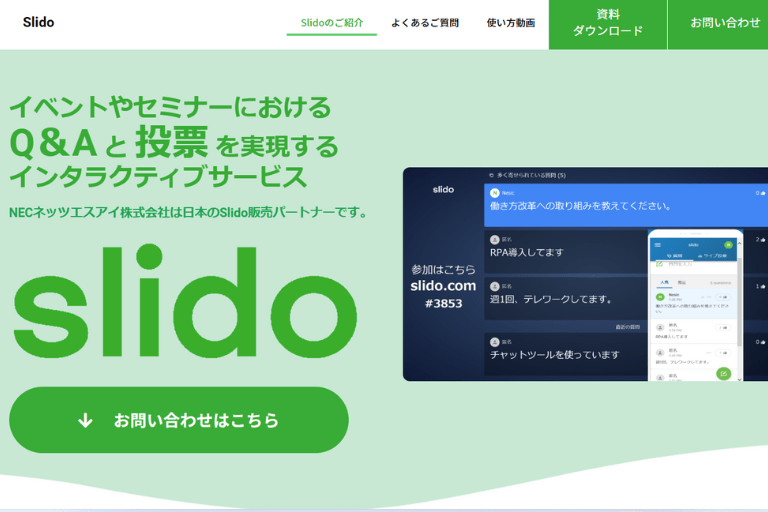
まずは、Microsoft Teamsとの連携が可能な「Slido」の概要と基本機能を見ていきましょう。
またMicrosoft TeamsとSlidoを連携させるメリットについても解説していきます。
Slidoの概要
Slidoは質疑応答や投票、アンケートといった機能を搭載するインタラクションツールの1つです。
参加者側のアカウント登録やアプリインストールを必要としない“アプリレス”のツールである点が特長となっており、コミュニケーションの活性化等を目的として、幅広いオンラインイベントで活用されています。
またSlidoは匿名での質問や投票が可能であるため、他の参加者にはもちろん、主催者にも投稿者の情報を伏せた状態で利用できるという特長もあります。
大勢の参加者がいるイベントでは発言や意思表示を行うことに抵抗を感じる方も少なくありませんが、Slidoならこうした方にも積極的な意見交換を促すことができるでしょう。
Slidoの基本機能
Slidoに搭載されている基本機能は以下の通りです。
質疑応答機能(Q&A)
| 匿名投稿 | アプリレスで共有URL・QRコードから簡単にアクセスできます。また投稿時の名前は任意入力のため、匿名での利用も可能です。 |
|---|---|
| Like機能 | 他の参加者の匿名投稿に対して「Like」をつけられる機能です。主催者は関心の高いテーマを素早く把握することができます。 |
Live Polls(ライブ投票)
| Multiple choice機能 | 参加者の意見を素早く収集するのに役立ちます。 |
|---|---|
| Word cloud機能 | 意見をワードクラウド化することでキーワードの抽出が可能です。 |
| Quiz機能 | 上位5名をランキング表示できます。イベントのエンターテインメント性を向上するという使い方が可能です。 |
| Rating機能 | 最大10段階の星の数でイベントの満足度等を可視化できます。 |
| Open text機能 | アンケートにおける自由記述等におすすめです。 |
| Ranking機能 | 重要度順にランク付けする等、意見に順列させることができます。 |
Microsoft Teamsと連携するメリット
SlidoをWeb会議ツール「Microsoft Teams」と連携させるメリットとして、以下のような点が挙げられます。
- 会議の事前アンケートとして活用できる
- 会議・イベント中のコミュニケーションを活発化できる
- 複数のアプリを遷移する必要がなく参加者への負担が少ない
SlidoはMicrosoft TeamsのWeb会議だけでなく、各チャンネルとも連携することが可能です。
Web会議の開始前にチャンネルとSlidoを連携しておけば、質問の受け付けやアンケート回答等を事前に促すことができ、その後の質疑応答を効率的に行えるようになるでしょう。
またSlidoを通じて参加者のリアクションや理解度をチェックすることで、参加人数の多いWeb会議でもしっかりとコミュニケーションをとれるといったメリットもあります。
双方向的なコミュニケーションは集中力の低下防止にも繋がるため、Web会議の際には積極的に活用すると良いでしょう。
Microsoft TeamsとSlidoの連携方法・使い方を解説

Microsoft TeamsのWeb会議とSlidoを連携すると、参加者はMicrosoft Teamsの画面から直接Slidoへ質問を送ったり、投票に参加したりすることができるようになります。
続いて、Microsoft TeamsとSlidoを連携するための具体的な手順・方法を詳しく見ていきましょう。
SlidoとMicrosoft Teamsを連携する
Microsoft TeamsのWeb会議とSlidoを連携する方法は以下の通りです。
なおSlidoは個々のWeb会議と連携される形になるため、Web会議で利用したい場合はその都度連携の設定を行う必要があります。
Microsoft Teamsカレンダーを使用してSlidoを連携する
- Microsoft TeamsカレンダーにWeb会議をスケジュールし、「保存」をクリック
- 保存したWeb会議を選択し、「編集」をクリック
- メニューバーにある「+」をクリックし、「Slido」をクリック
- Slidoのアカウントでログイン(アカウントがない場合はサインアップ)
- 新しいSlidoイベントを作成または既存のイベントを選択
進行中のWeb会議とSlidoを連携する
- Microsoft TeamsのWeb会議を開始後、メニューバーにある「+」をクリック
- 「Slido」をクリック
- Slidoのアカウントでログイン(アカウントがない場合はサインアップ)
- 新しいSlidoイベントを作成または既存のイベントを選択
Teams会議でSlidoによる投票を開始する
Slidoとの連携が完了すると、Web会議のウィンドウにSlidoの管理画面が表示されます。
その後は以下の手順で任意の投票を実施していきましょう。
- 追加したい投票形式を選択
- 必要事項(質問内容・選択肢等)を入力
- 「Save」をクリック
なおMicrosoft Teamsで投票を開始した場合、画面中央に投票を行うためのポップアップが表示されます。
参加者はポップアップ画面にて投票操作を行えるため、投票の見逃し・聞き逃しを防げるでしょう。
ポップアップは投票が終了または無効化されると自動で閉じられ、引き続きWeb会議を行えるようになります。
TeamsのチャンネルとSlidoを連携する
Web会議の開始前または終了後に質問を受け付けたい場合は、以下の操作でMicrosoft TeamsのチャンネルとSlidoを連携する方法がおすすめです。
- Slidoと連携したいチャンネルをクリック
- メニューバーにある「+」をクリックし、「Slido」をクリック
- Slidoのアカウントでログイン(アカウントがない場合はサインアップ)
- 新しいSlidoイベントを作成または既存のイベントを選択
有料ライセンスの契約はNECネッツエスアイまで

Microsoft TeamsとSlidoを連携するにあたって追加料金等はかかりませんが、Slidoに搭載されている一部の機能については有料プランの契約が必要となります。
ここからは、Slidoの有料プラン一覧とライセンス契約のポイントについて詳しく見ていきましょう。
プラン・価格一覧
以下のケースに当てはまる場合は、Slidoの有料プランの契約がおすすめです。
- Slidoで収集したデータをエクスポートして記録・管理したい
- パスワードを設定して参加できるユーザーを限定したい
- 出席者が100人を超える大規模な会議(質疑応答・投票)を行う可能性がある
Slidoにはワンタイム・企業向け・教育機関向けにそれぞれ3種類の有料プランが用意されており、各プランの利用料金と機能面の違いは以下の通りです。
| ~1,000人 | ~1,000人(機能拡張) | ~5,000人以上 | |
|---|---|---|---|
| ワンタイム (1イベント・7日間) |
Private 30,000円 |
Pro 53,000円 |
Premium 150,000円 |
| 企業向け 年間ライセンス |
Internal 135,000円 |
Corporate 180,000円 |
Enterprise 360,000円 |
| 教育機関向け 年間ライセンス |
Teacher 12,000円 |
Department 30,000円 |
Institution 75,000円 |
| 参加可能人数 | 1,000人 | 1,000人 | 5,000人 |
| Q&A | ○ | ○ | ○ |
| 投票 | ○ (1イベント5つまで/Teacherプランのみ無制限) |
○ (無制限) |
○ (無制限) |
| ブレーンストーミング | ○ (1イベント3つまで/Teacherプランのみ無制限) |
○ (無制限) |
○ (無制限) |
| アンケート機能 | × (Teacherプランのみ無制限) |
○ | ○ |
| クイズ | ○ (1イベント3つまで/Teacherプランのみ無制限) |
○ (無制限) |
○ (無制限) |
| 自社ロゴ・バナー使用 | × | ○ | ○ |
| アジェンダ共有 | × | × | ○ |
| シングルサインオン | × | × | ○ |
※NECネッツエスアイにおける2023年10月時点での料金情報です。
NECネッツエスアイで契約するメリット
Slidoの有料プランを契約する場合は、Slidoの正規販売店としてライセンス契約を請け負うNECネッツエスアイの利用がおすすめです。
NECネッツエスアイでは、Slidoの有料プランを契約した際に特典として以下のサポートを提供しています。
- 日本語表記の取扱説明書の提供
- 日本人スタッフによる導入サポートや質問対応
- NECネッツエスアイが取り扱う関連ツール・サービスの導入支援
Slidoは海外製のツールであるため、基本的に日本語でのサポートは行われておらず、ヘルプセンター等も全て英語表示になっています。
そのため、「日本語の説明書が欲しい」「日本人スタッフからサポートを受けたい」といった希望がある場合は、Slidoを取り扱う国内の正規販売店を利用するようにしましょう。
NECネッツエスアイなら、自社運用に基づくSlidoの効果的な活用方法等も提案可能ですので、導入をお考えの企業様はぜひ一度ご相談ください。
記事まとめ

- Slidoは質疑応答や投票機能に特化したインタラクションツールで、Microsoft Teamsとの連携に対応している
- Microsoft TeamsとSlidoの連携により、事前アンケートの効率化やコミュニケーション促進といった効果が期待できる
- 法人・教育機関でSlidoを導入する際は、拡張機能を利用できる有料プランの契約がおすすめ
Slidoは今回紹介したMicrosoft Teamsだけでなく、Cisco WebexやZoomウェビナーといった各種ビデオ会議ツールとの連携が可能となっています。
会議やイベントにおけるコミュニケーションの活性化に役立つツールとなっているので、ぜひ導入を検討してみてください。


















